Bizigames (Bizigames.org) est le nom d’une page internet mis en place par un Browser Hijacker (qui se traduit en français par Pirate de Navigateur). Bizigames est appelé ainsi car il « pirate » la configuration de votre navigateur pour s’y installer en tant que page d’accueil par défaut. Ce dernier s’invite souvent en toute discrétion lorsque vous téléchargez et installez des logiciels gratuits sur votre ordinateur. C’est pourquoi nous vous recommandons toujours la plus grande prudence lorsque vous exécutez une programme en provenance d’Internet.
Les pirates de navigateur tels que Bizigames font en sorte que vous ne puissiez plus régler manuellement, à travers les options de votre browser, les paramètres qu’ils ont modifiés. Bizigames est souvent maintenu en place sur votre navigateur grâce à divers mécanismes dont une tâche planifiée et un processus Windows.
Les pages que l’utilisateur est contraint de consulter sont bardées de publicités très tendancieuses… Sachez que plus la page Bizigames.org est consultée, plus son auteur gagne de l’argent.
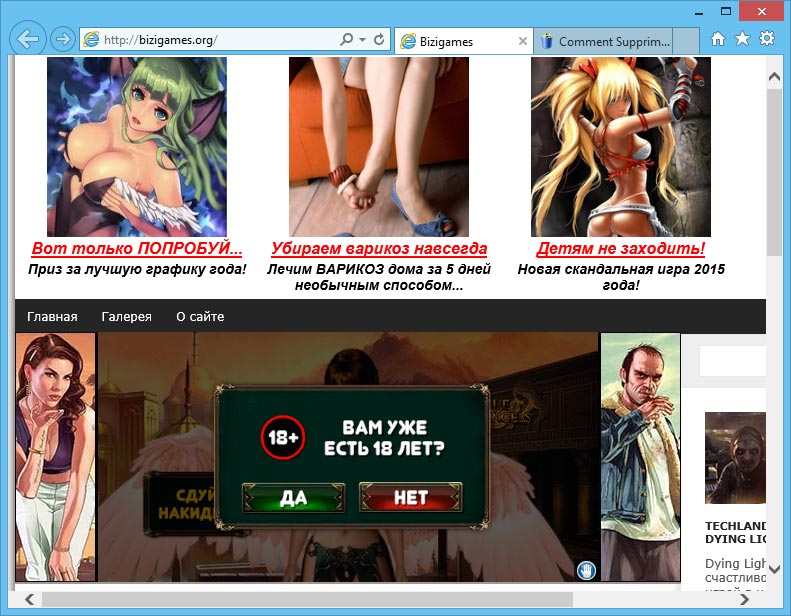
L’infection par Bizigames a aussi pour conséquence de rendre CCleaner et d’autres logiciels de sécurité complètement inutilisable en détournant certaines clefs IFEO (Image File Execution Options).
Si vous souhaitez effacer Bizigames et retrouver votre page de démarrage par défaut, vous pouvez effectuer ces étapes.

Comment supprimer Bizigames ?
Supprimer Bizigames avec ZHPCleaner
ZHPCleaner est un petit programme gratuit ne nécessitant pas d'installation conçu pour combattre les browser hijacker et de nombreux scarewares. Son principal but est donc d'éliminer les redirections des navigateurs et d'éradiquer les indésirables de votre machine.
- Désactivez le temps de la procédure Avast si ce dernier est activé sur votre machine.
- Téléchargez la dernière version de ZHPCleaner en cliquant sur le bouton suivant :
Téléchargez ZHPCleaner - Double-cliquez sur le fichier ZHPCleaner.exe pour exécuter l'utilitaire.
- Acceptez la licence.
- Cliquez sur Scanner, puis une fois l'analyse finie, appuyez sur Nettoyer.
- Appuyez sur Non si on vous propose d'afficher l'interface de réparation.
- Rédémarrez votre système dans le cas où ZHPCleaner vous le demande.
Eliminez les restes de Bizigames grâce à Junkware Removal Tool
Junkware Removal Tool va supprimer Bizigames mais également faire une recherche sur votre ordinateur pour effacer d'autres infections qui y logeraient. JRT est très régulièrement updaté et est donc un programme vraiment efficace.

- Récupérez JRT en appuyant sur le bouton bleu ci-dessous :
Téléchargez Junkware Removal Tool - Cliquez avec le bouton droit de votre souris sur JRT.exe et choisissez Exécutez en tant qu'administrateur
- Cliquez sur Oui si on vous demande votre permission pour exécuter le logiciel.
- Appuyez sur une touche pour continuer.
- Vous n'avez rien d'autre à faire, une fenêtre va apparaître puis le scan ainsi que le nettoyage vont se faire automatiquement. Quand tout sera fini un rapport de nettoyage s'affichera.
Supprimer Bizigames avec HitmanPro
Hitman Pro est un outil gratuit très puissant qui peut être utilisé en complément des anti-virus classiques et qui détruit les menaces potentielles qu'ils peuvent laisser en utilisant la techno et les bases de données de cinq anti-virus différents. Utilisez HitmanPro si vous n'avez constaté aucune amélioration sur votre ordinateur.
- Téléchargez HitmanPro (32 ou 64 bits en fonction de votre système):
Téléchargez HitmanPro - Double-cliquez sur le fichier téléchargé afin de lancer le programme.
- Faites Suivant et acceptez la licence d'utilisation, validez avec le bouton Suivant.
- Un scan de votre ordinateur va commencer, une fois terminé cliquez sur Suivant et saisissez votre email pour activer la licence gratuite.
- Rédémarrez votre système une fois la suppression terminée si le programme vous y invite.
Remettre en place votre page d'accueil personnelle (si nécessaire)
- Ouvrez votre Chrome puis appuyez en même temps sur Alt + F et cliquez sur Paramètres.
- Dirigez-vous dans la rubrique Au démarrage, et cochez Ouvrir une page spécifique ou un ensemble de pages, et cliquez sur Ensemble de pages.
- Supprimer/remplacer l’URL non désirée et cliquez sur OK.
- Dans la section Recherche, regardez si votre moteur habituel est bien selectionné, si ce n'est pas le cas cliquez sur Gérer les moteurs de recherche.
- Effacez les moteurs encore présents qui vous paraissent suspects en cliquant sur X lorsque vous survolez chaque ligne.
- Appuyez sur Utiliser par défaut sur le moteur que vous souhaitez utiliser pour vos recherches.
- Démarrez votre navigateur et appuyez en même temps sur Alt + O.
- Choisissez Options puis allez dans l’onglet Général et changez la Page d’accueil. Cliquez sur OK.
- Cliquez sur la loupe en haut à droite de votre navigateur, à gauche dans la zone de recherche.
- Sélectionnez Modifier les paramètres de recherche.
- Si Bizigames est toujours listé, sélectionnez-le et cliquez sur Supprimer puis sur OK.
- Ouvrez Internet Explorer et appuyez simultanément sur les touches Alt + U.
- Choisissez Options Internet.
- Cliquez sur l’onglet Général et supprimer/remplacer la Page d’accueil. Cliquez sur le bouton OK.
- Appuyez de nouveau sur Alt + U, puis choisissez Gérer les modules complémentaires.
- Cliquez sur Fournisseurs de recherche dans le menu à gauche, sélectionnez le moteur de recherche non désiré s'il est encore présent et cliquez sur Supprimer.





